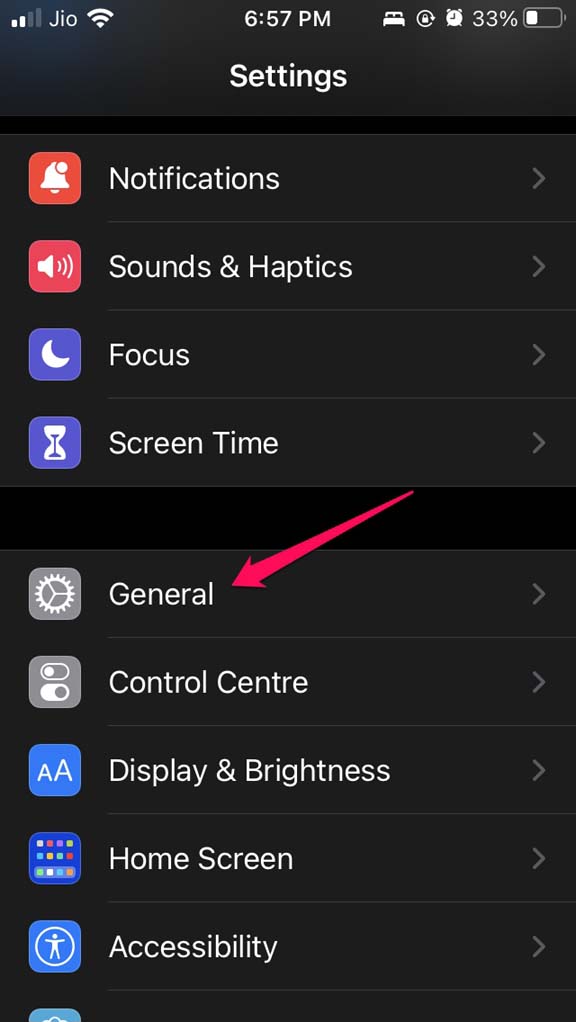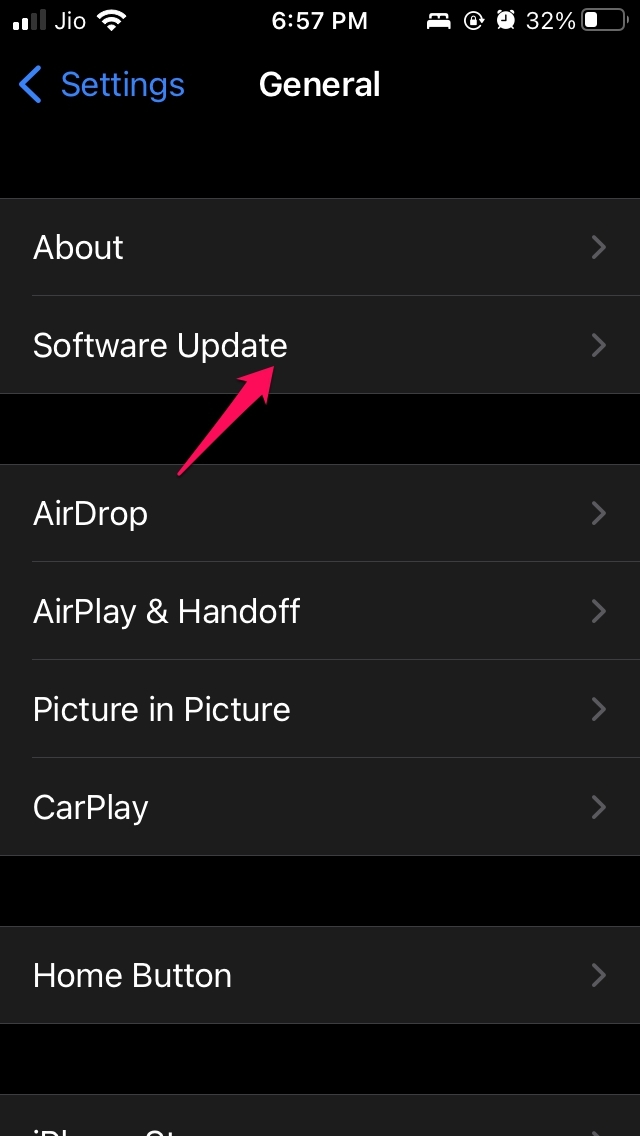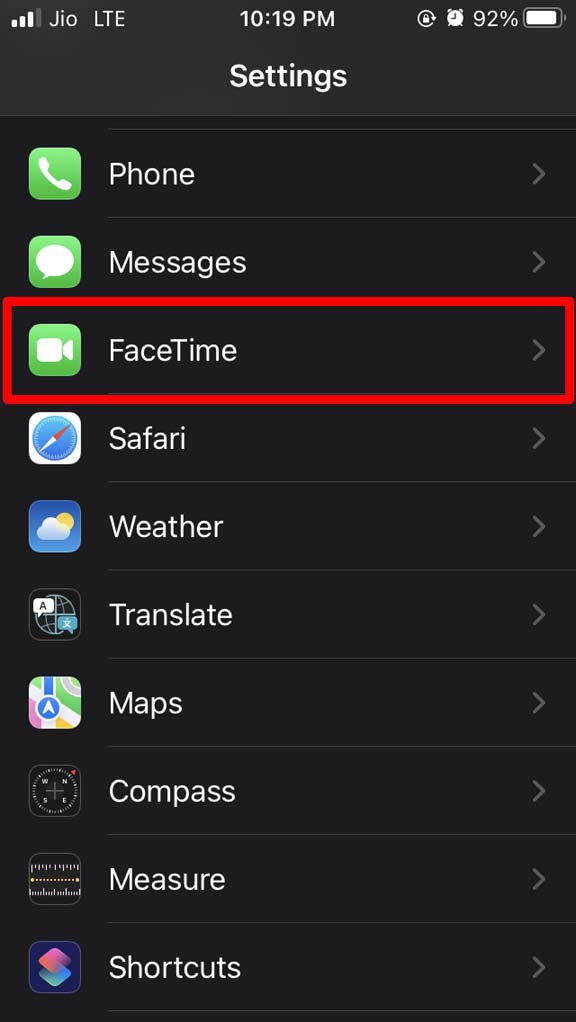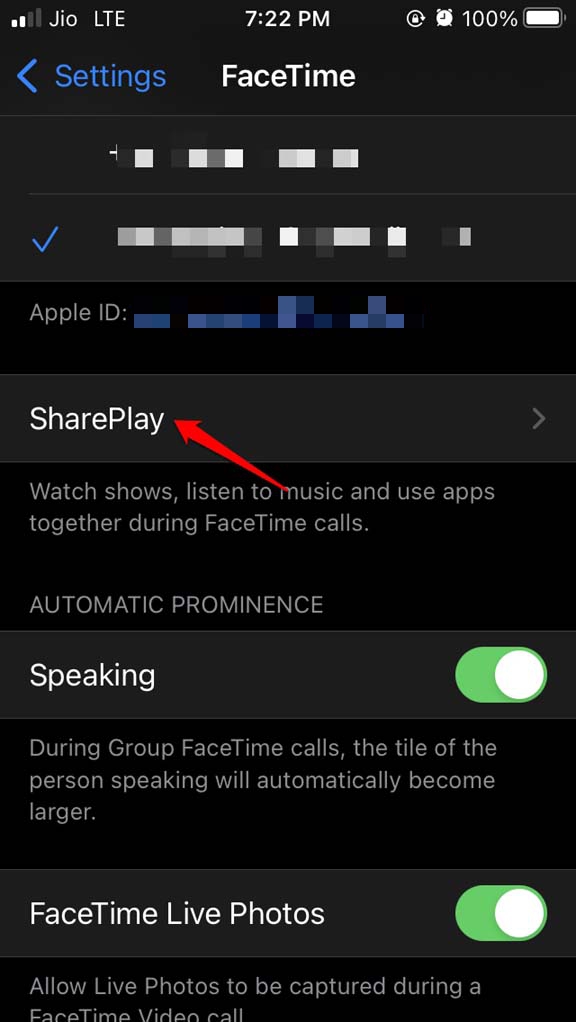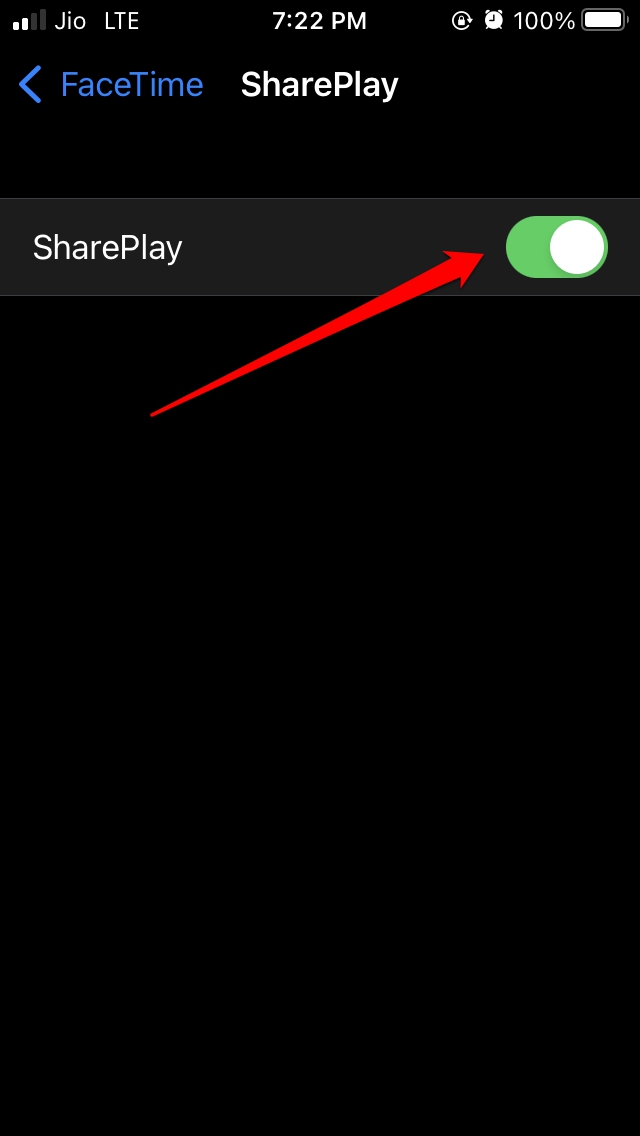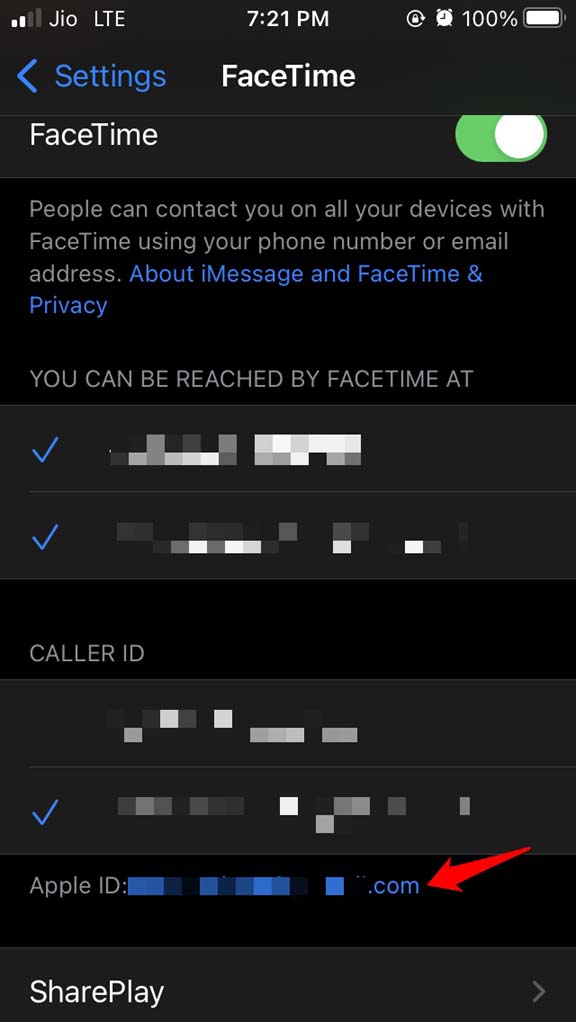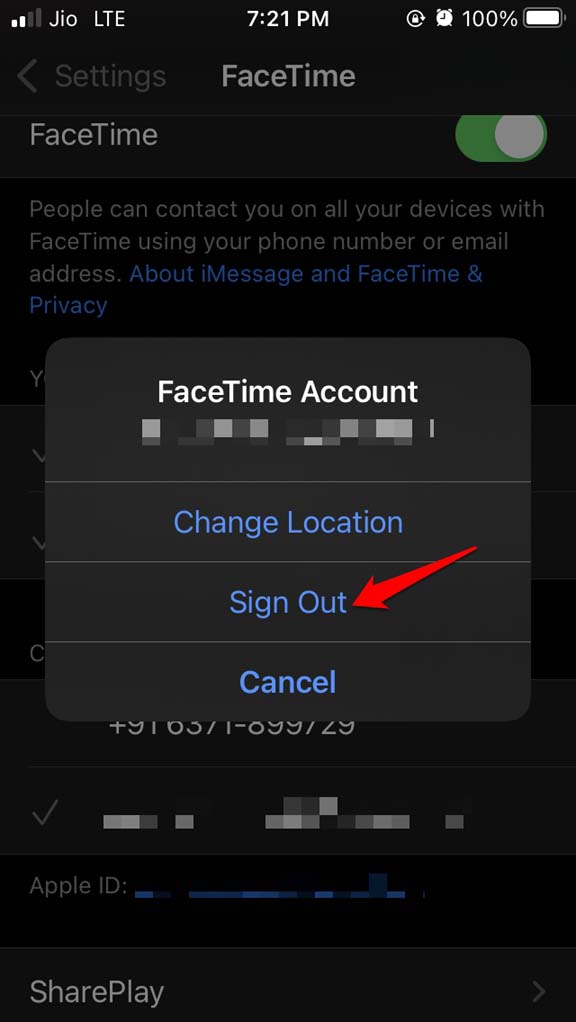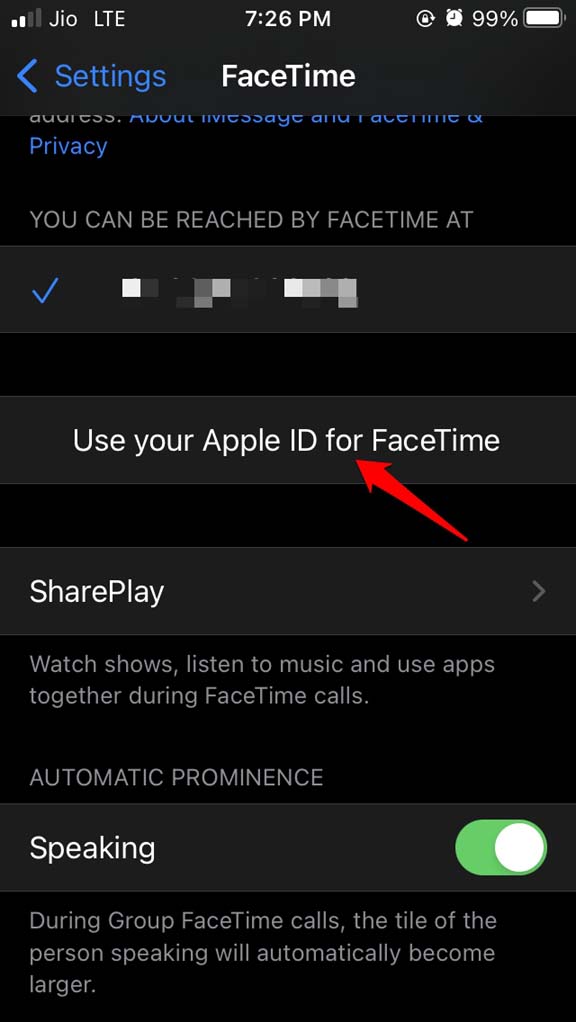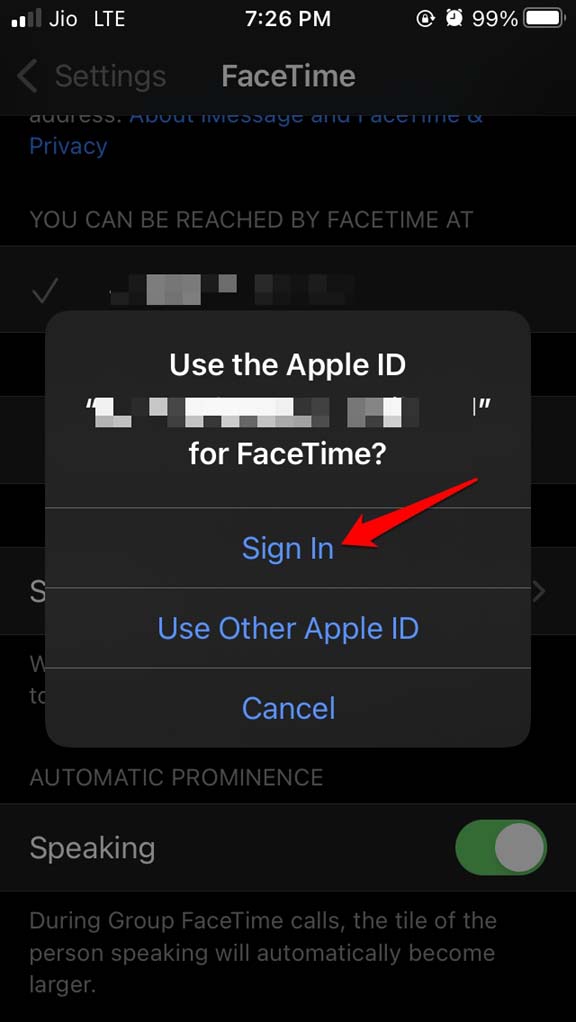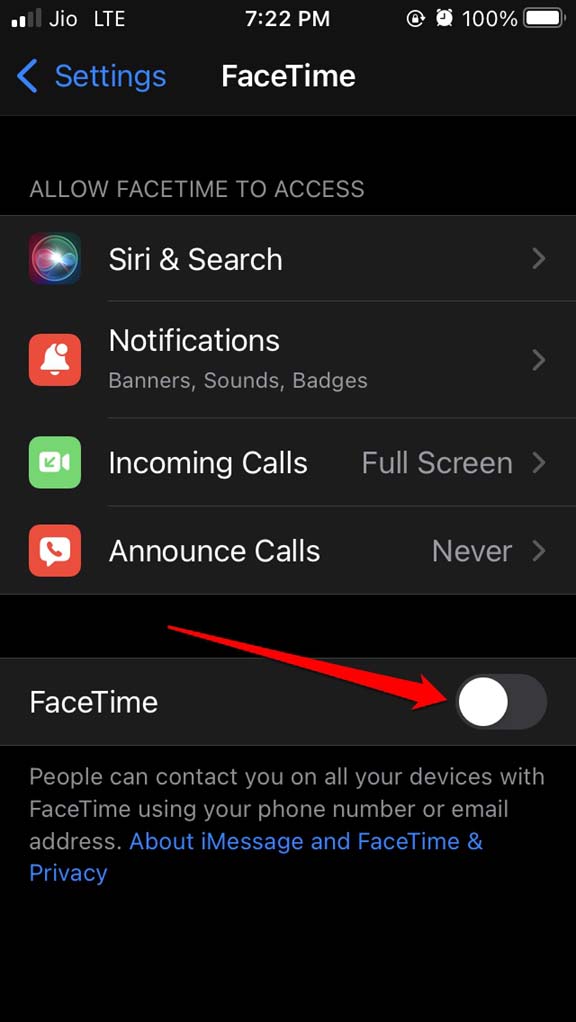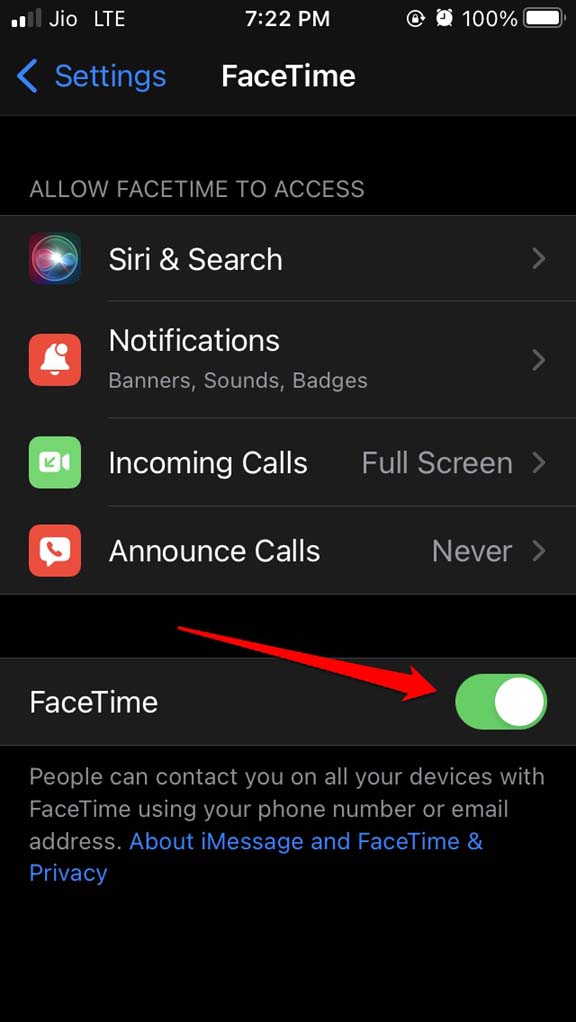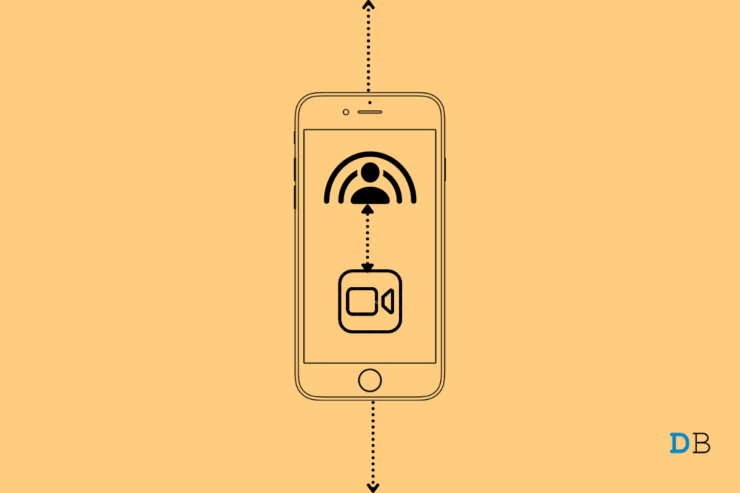
SharePlay 无法在 iOS 15 上运行吗?新的 iOS 15.1 更新带来了这项很酷的功能,让您可以通过 iPhone 上的 FaceTime 与朋友分享电影和节目。所有这些娱乐和令人不寒而栗的实时但在虚拟设置中。然而,作为一项新功能,用户经常发现 SharePlay 无法在他们的 iPhone 上运行。在本指南中,我提到了一些故障排除技巧,可以帮助您解决此问题。
大多数情况下,这将是导致 SharePlay 在 iOS 15 上无法运行的常见系统错误。也可能由于用户未在其设备上启用 SharePlay 的简单事实而发生。因此,他们无法使用该功能。大多数用户仍然使用不支持 SharePlay 的较旧 iOS 版本。还有更多原因可能会阻碍 SharePlay 功能。
SharePlay 无法在 iOS 15 上运行的原因
- 您的互联网连接很差,因此 FaceTime 无法支持 SharePlay。
- SharePlay 未在主要流媒体设备或参与者设备上启用。
- 使用 SharePlay 必须有 Apple 设备。如果任何参与者没有 Apple 设备、iPhone 或 iPad,则他们无法在 iOS 15 上使用 SharePlay。
- FaceTime 流媒体的参与者尚未在各自设备上订阅内容。
现在,让我们进入故障排除部分并修复 iPhone 上的 SharePlay 问题。您甚至可以在 iPad 上使用下面提到的指南。确保您的 iPad 已更新到 iPadOS 15。
1.更新iOS
将您的 iPhone 更新到 iOS 15.1 或最新版本以享受 SharePlay 功能非常重要。
- 转到“设置”应用。
- 点击通用。

- 在该下导航到软件更新并点击它。

- 当您的设备连接到 WiFi 时,系统将查找任何可用的最新更新。
- 更新可用后,系统将提示您选择“下载并安装”以在 iPhone 上获取新的 iOS 版本。
- 安装更新后,您的设备将重新启动。
- 然后访问 FaceTime,与您想要的联系人联系并尝试通过 SharePlay 与他们流式传输任何内容。
如果该功能不起作用,请转到下一个故障排除方法。
2. 强制重启你的 iPhone
强制重启是解决 iPhone 上发生的许多问题的好方法。您可以尝试强制重启 iPhone 以修复 iOS 上的 SharePlay 功能。
到强制重新启动iPhone 8 / iPhone SE 2020 / iPhone12分之11/ 13 / XR
- 按音量调高按钮。
- 接下来,立即按下降低音量按钮。
- 现在,按住 iPhone 右侧的电源按钮。
- 等到 Apple 标志出现,然后松开按钮。
如果您使用的是 iPhone 7,请同时按下降低音量按钮和电源按钮。等到 Apple 标志出现在黑屏上。保留按钮并等待设备正常启动。
对于 iPhone 6 系列或第一代 iPhone SE 等较旧的 iPhone,请同时按下 Touch ID 按钮和电源按钮(也称为睡眠/唤醒按钮)。一旦您看到 Apple 标志出现在屏幕上,就松开按钮。
3. 在所有设备上启用 SharePlay
必须在您的设备以及与您一起使用 FaceTime 的参与者的设备上启用 SharePlay,以流式传输任何内容。
- 在 Apple 设备上打开“设置”应用。
- 导航到FaceTime并点击它。

- 然后点击SharePlay。

- 现在,点击 SharePlay 旁边的开关以启用它。通常,该功能应默认启用。

4. 检查您的互联网连接
始终建议拥有高效的互联网连接以使用任何依赖于互联网的功能。无论您是自己流式传输内容还是通过 FaceTime SharePlay 与您的联系人一起传输内容,您都应该检查您的 WiFi 网络是否不慢。
您可以随时向 ISP 支持团队寻求帮助或手动尝试重置网络。如果您有多个网络的选项,您可以切换到速度稳定的网络。
5. Apple 设备和正在流式传输的内容的订阅
必须拥有分别在 iOS 15.1、iPadOS 15.1 或 macOS Monterey 上运行的 Apple 设备,例如 Apple iPhone、Apple iPad 或 Apple Mac,才能使用 SharePlay。参与 SharePlay 流媒体会话的每个人都必须拥有具有良好互联网连接的 Apple 设备。
虽然 FaceTime 应用程序可在 Android 和 Windows 上使用,但这些操作系统不提供 SharePlay 功能。
此外,请务必注意,当您通过 FaceTime SharePlay 投射内容时,您和其他人还必须拥有有效的订阅计划才能观看该内容。据我所知,没有任何流媒体应用程序可以免费提供内容供查看。
6. 退出并再次登录 FaceTime
当您忙于解决 SharePlay 问题时,您应该尝试注销用作使用 FaceTime 的来电显示的 Apple ID。然后使用相同的 ID 重新登录到 FaceTime。通常这个技巧有助于轻松解决 FaceTime 问题。
- 打开设置应用程序。
- 然后点击FaceTime。
- 导航到来电显示选项卡,然后点按提及您的 Apple ID 的位置。

- 将显示一个小菜单,从中选择Sign out。

- 要登录,请点击使用您的 Apple ID 进行 FaceTime 通话。

- 确认您的 Apple ID 并点击登录。

7.禁用和重新启用FaceTime
通常有助于修复 FaceTime 错误的有用技术是禁用和启用 iOS 的视频通话功能。
- 打开设置应用程序。
- 然后点击FaceTime。

- 接下来,点击 FaceTime 旁边的开关以禁用它。

- 等待几秒钟,然后通过点击开关在您的设备上重新启用 FaceTime。

现在,尝试使用 SharePlay 并检查它是否有效?因此,这就是解决 SharePlay 无法在 iPhone 上运行的问题所需的所有故障排除方法。